Información sobre el modo depurador
Cuando se inicia la depuración (pulsando F5, F11 o Ctrl + F11), MapForce ejecuta la asignación en modo depurador.
Mientras MapForce esté en modo depurador, la asignación es de sólo lectura. Aunque los componentes se pueden mover por el área de asignación, la mayoría de los comandos estarán deshabilitados. Entre ellos los comandos de validación e implementación, de generación de código y documentación y los comandos para agregar componentes nuevos al área de asignación o para volver a cargar los componentes actuales. |
El modo depurador permite analizar el contexto responsable de producir un valor determinado. La información que produce el depurador aparece en la asignación directamente, pero también en las ventanas Valores, Contexto y Puntos de interrupción. Estas tres ventanas se abren por defecto nada más iniciar la depuración y desaparecen cuando la depuración se detiene.
MapForce estará en modo depurador (y la asignación será de sólo lectura) hasta que se detenga la depuración, pulsando Mayús + F5 (o haciendo clic en el botón Detener depuración ![]() de la barra de herramientas).
de la barra de herramientas).
En la siguiente imagen puede ver una asignación que se está depurando por pasos (pulsando F11 para avanzar por los pasos de la asignación). La imagen corresponde a la asignación de muestra SimpleTotal.mfd, disponible en el directorio <Documentos>\Altova\MapForce2026\MapForceExamples\.
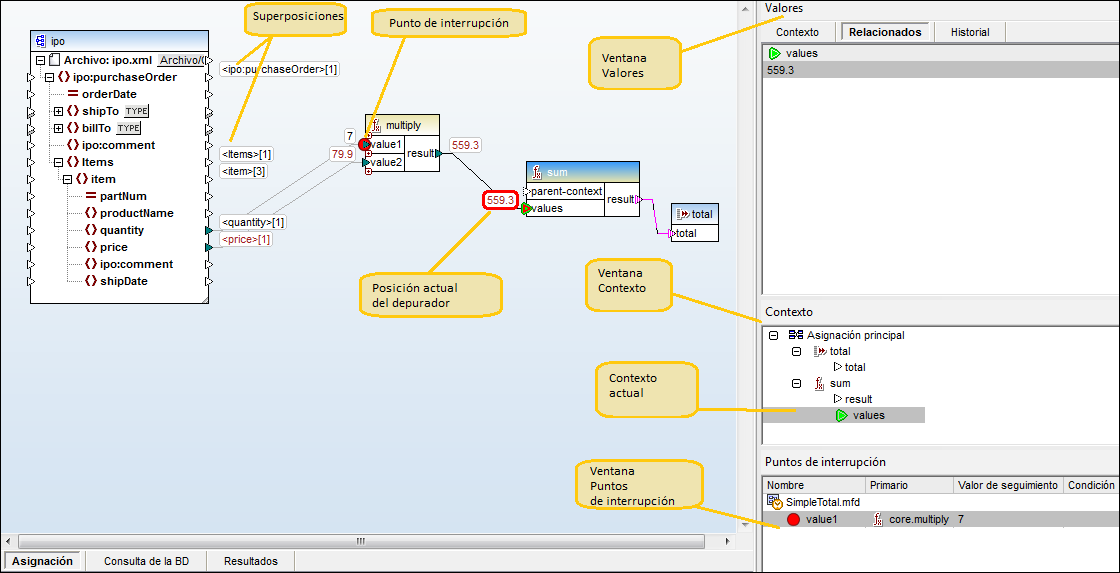
Entorno de desarrollo MapForce en modo depurador
A continuación describimos las características de la interfaz del depurador de MapForce.
Panel de asignación
Durante la depuración el panel de asignación incluye información adicional:
•Superposiciones de datos (ver más abajo) que muestran el valor actual y valores relacionados junto a cada conector.
•El contexto actual (la estructura que aparece en la ventana Contexto) se resalta de la siguiente manera:
oLos conectores que están dentro de contexto son de rayas magenta ( ![]() ).
).
oLos conectores que están en contexto ambiguo son de puntos magenta ( ![]() ).
).
oLas conexiones que están dentro de contexto son de rayas magenta.
oLas conexiones que están en contexto ambiguo son de rayas magenta más claro.
•La ubicación actual de la ejecución aparece marcada con un icono de conector verde (  ).
).
Superposiciones de datos
Los valores que procesa cada conector aparecen representados en forma de superposiciones de datos (rectángulos pequeños) junto al conector correspondiente. Una superposición de datos que está seleccionada tiene el borde sólido y rojo. Los valores que se modificaran desde el último paso aparecen en rojo oscuro. Para los nodos con contenido simple la superposición de datos combina dos valores: el nombre del nodo y el valor. Si el nombre de nodo se recorrió varias veces antes de la posición actual de la ejecución, el índice de la iteración actual se indica con un número que aparece entre corchetes.
Las superposiciones de datos funcionan de la siguiente manera:
•Si se pasa el puntero por encima de una superposición de datos, esta pasa a primer plano temporalmente. Si se hace clic en la superposición, esta pasa a primer plano permanentemente y además se selecciona el conector correspondiente.
•Pueden arrastrarse y colocarse en otra posición.
•Se mueven cuando se mueve un componente. Por tanto, si aparecen apiladas porque los componentes están demasiado cerca unos de otros, arrastre los componentes hasta otra posición y las superposiciones se moverán junto con su componente.
•Si se hace clic en una superposición de datos, su valor aparece en la ventana Valores.
•Si se hace clic en un conector también se selecciona su superposición de datos.
Puntos de interrupción
Los puntos de interrupción son acontecimientos señalados en los que la asignación debe detenerse durante la ejecución en modo depurador. Este término es utilizado en otros entornos de desarrollo integrado. Pero si en los entornos de desarrollo los puntos de interrupción se añaden en líneas de código, en MapForce se pueden añadir en conectores de entrada o salida (los iconos en forma de triángulo situados en los extremos de las conexiones). En el panel de asignación los puntos de interrupción se representan en forma de círculos rojos. Además, los puntos de interrupción definidos aparecen en la ventana Puntos de interrupción. Consulte el apartado Agregar y quitar puntos de interrupción para obtener más información.
Posición actual del depurador
El triángulo verde (  ) indica la posición actual del depurador. Esta posición puede ser un conector de entrada o salida de cualquier componente.
) indica la posición actual del depurador. Esta posición puede ser un conector de entrada o salida de cualquier componente.
El valor que se esté procesando en ese momento también aparece en la pestaña Contexto de la ventana Valores.
El conjunto de conexiones y conectores de rayas magenta indican el contexto actual de la asignación. La misma información aparece representada de forma jerárquica en la ventana Contexto (véase el apartado Ventana Contexto).
Cuando defina a mano el contexto de un valor, la posición actual del depurador será una posición del pasado en relación a la posición más actual de la ejecución. Para ayudarle a distinguir entre la posición más actual de la ejecución y la posición del pasado, el conector de la posición actual aparece con estos colores en la interfaz del depurador.
| El triángulo verde es el presente. Indica la posición actual de la ejecución (consulte Ver el valor actual de un conector). |
| El triángulo amarillo es el pasado. Indica que se trata de un conector del pasado, relativo a la posición actual de la ejecución. Esto puede ocurrir después de definirse un contexto a mano (consulte Establecer un contexto en un valor). |
Ventana Valores
La ventana Valores ofrece información sobre los valores que procesa la asignación. Permite ver qué procesa la asignación en la posición actual de la ejecución o en un contexto determinado que se puede establecer a mano. Consulte el apartado Ventana Valores para obtener más información.
Ventana Contexto
La ventana Contexto ofrece una vista jerárquica del conjunto de nodos y funciones que son relevantes para la posición actual del depurador. Consulte el apartado Ventana Contexto para obtener más información.
Ventana Puntos de interrupción
La ventana Puntos de interrupción muestra la lista de puntos de interrupción que se crearon desde que se inició MapForce. Si definió puntos de interrupción en varias asignaciones diferentes, todos ellos aparecerán en esta ventana. Consulte el apartado Ventana Puntos de interrupción para obtener más información.
